Die Aktualisierung des Betriebssystems ist oft eine wirksame Lösung
- Der Fehler AADSTS90014 tritt normalerweise auf, wenn in den während des Authentifizierungsprozesses bereitgestellten Anmeldeinformationen ein erforderliches Feld fehlt.
- Wenn Sie Ihr Betriebssystem auf dem neuesten Stand halten und die erforderlichen Anforderungen erfüllen, können Sie potenzielle Probleme im Zusammenhang mit AADSTS90014 mindern.

XINSTALLIEREN, INDEM SIE AUF DIE DOWNLOAD-DATEI KLICKEN
- Laden Sie Fortect herunter und installieren Sie es auf Ihrem PC.
- Starten Sie das Tool und Beginnen Sie mit dem Scannen
- Klicken Sie mit der rechten Maustaste auf Reparatur, und beheben Sie das Problem innerhalb weniger Minuten.
- 0 Leser haben Fortect diesen Monat bereits heruntergeladen
Einige unserer Leser haben sich über die Benachrichtigung beschwert AADSTS90014: Die erforderliche Feldanforderung fehlt in den Anmeldeinformationen. Stellen Sie sicher, dass Sie über alle erforderlichen Parameter für die Anmeldeanforderung verfügen.
In diesem Leitfaden führen wir Sie durch alles, was Sie zur Behebung des Problems wissen müssen, einschließlich möglicher Lösungen, die Sie anwenden sollten.
Was ist der Fehler AADSTS90014: Pflichtfeld fehlt?
Der Fehler ist ein Code im Zusammenhang mit Sharepoint oder Azure Active Directory (AAD)-Authentifizierung. Dies geschieht typischerweise aus einem der folgenden Gründe:
- Fehlende Anmeldeinformationsfelder – Es könnte passieren, dass einige notwendige Informationen in den bei der Authentifizierung angegebenen Anmeldeinformationen fehlen.
- Falsches Anmeldeinformationsformat – Möglicherweise stimmen die bereitgestellten Anmeldeinformationen nicht mit dem erwarteten Format für die Authentifizierung überein. Dies kann daran liegen, dass ein Benutzername die falsche Form hat oder ein Domänenpräfix fehlt.
- Ungültige oder abgelaufene Anmeldeinformationen – Die bereitgestellten Anmeldeinformationen sind möglicherweise ungültig, abgelaufen oder widerrufen, was eine erfolgreiche Authentifizierung verhindert.
- Betriebssystem-Updates – Möglicherweise tritt der Fehler AADSTS90014 auf, wenn Ihr Betriebssystem nicht auf dem neuesten Stand ist und nicht die neuesten Authentifizierungsprotokolle unterstützt, die für Azure Active Directory erforderlich sind.
Wie behebe ich den Fehler AADSTS90014: Pflichtfeld fehlt?
Bevor Sie sich mit den detaillierten Lösungen befassen, sollten Sie möglicherweise die folgende Problemumgehung ausprobieren:
- Suchen Sie nach spezifischen Betriebssystemanforderungen – Bestätigen Sie, ob für die Betriebssystemversionen besondere Voraussetzungen oder Vorschläge gelten, wenn es um die Authentifizierung über Sharepoint oder Azure Active Directory geht. Bitte konsultieren Sie die Azure-Dokumentation oder wenden Sie sich an den Dienstanbieter.
- Überprüfen Sie Ihre Anmeldeinformationen – Überprüfen Sie die bereitgestellten Anmeldeinformationen, um sicherzustellen, dass alle erforderlichen Informationen angegeben wurden und korrekt sind.
- Überprüfen Sie das Format der Anmeldeinformationen – Stellen Sie sicher, dass Ihre Anmeldeinformationen das richtige Format für die Authentifizierung haben. Das bedeutet, dass der Benutzername bei Bedarf das Domänenpräfix enthalten muss.
Jetzt können Sie mit den Lösungen fortfahren, die wir unten untersuchen.
1. Aktualisieren Sie auf das neueste Betriebssystem
- Drücken Sie Windows + ICH um das zu öffnen Einstellungen App.
- Klicken Sie im linken Bereich auf Windows Update, dann auswählen Auf Updates prüfen auf der rechten Seite.
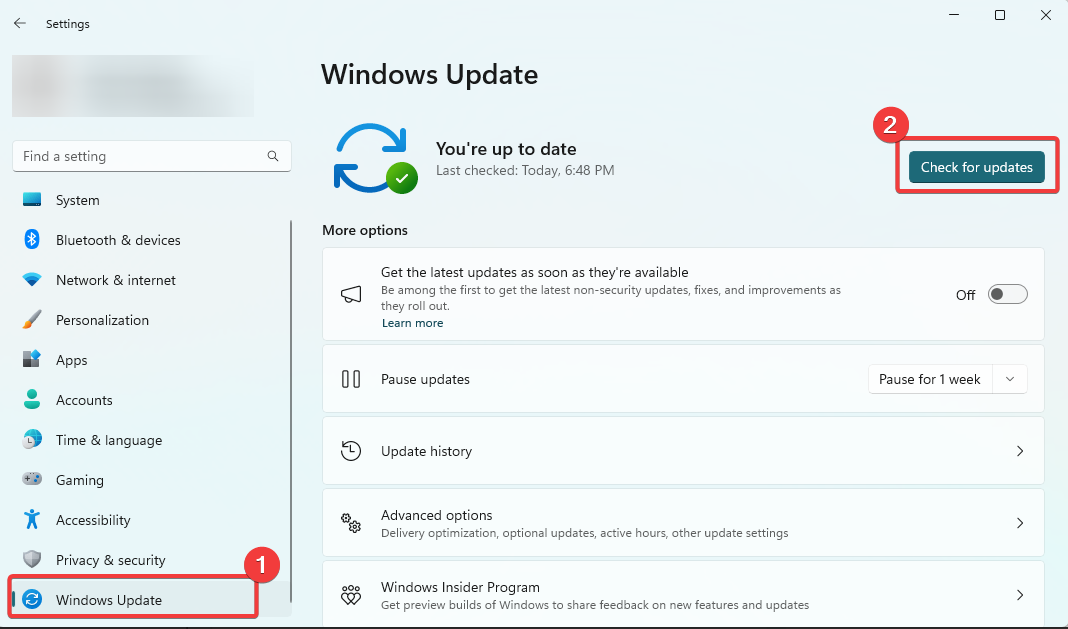
- Wenn es Updates gibt, klicken Sie auf Herunterladen und installieren.
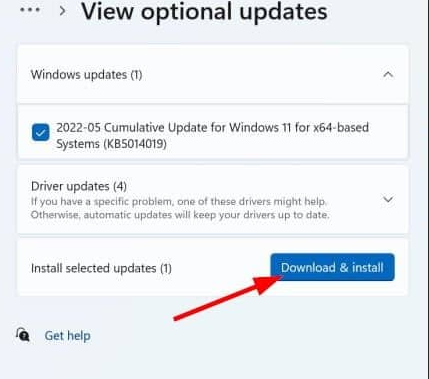
- Warten Sie, bis alle Updates installiert sind, und starten Sie bei Bedarf abschließend Ihren Computer neu, wodurch das Problem AADSTS90014 behoben werden sollte.
2. Aktualisieren Sie Ihr Betriebssystem
Wenn Ihr aktuelles Betriebssystem nicht mehr mit Azure Active Directory kompatibel ist, wird ein Upgrade auf eine neuere Version empfohlen, die die Anforderungen erfüllt. Dies erhöht die Sicherheit, verbessert die Kompatibilität und bietet eine bessere Unterstützung für Authentifizierungsprozesse.
Wir haben einen ausführlichen Leitfaden dazu verfasst Upgrade auf Windows 11 Betriebssystem. Überprüfen Sie nach dem Upgrade, ob der Fehler AADSTS90014 behoben ist.
- Fix: 0x000003eb Windows-Installationstreiberfehler
- 0x80243FFF Windows Update-Fehler: 5 Möglichkeiten, ihn zu beheben
3. Browser-Cache und Cookies löschen
- Starten Sie Ihren Browser (wir verwenden in diesem Beispiel Chrome und die Schritte können bei anderen Browsern geringfügig abweichen).
- Drücken Sie Strg + Schicht + Del.
- Wählen Sie a aus Zeitspanne, aktivieren Sie alle Kontrollkästchen und klicken Sie auf Daten löschen Taste.
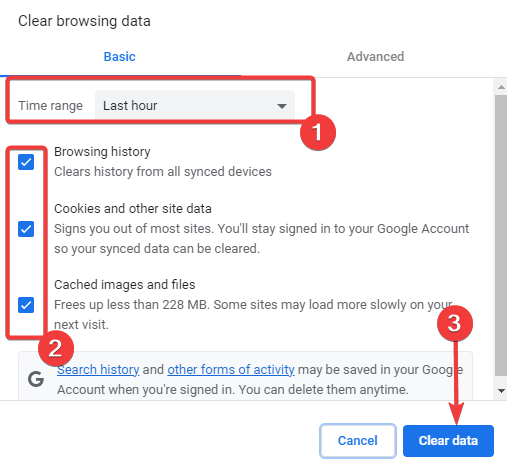
- Starten Sie abschließend den Dienst in Ihrem Browser neu und überprüfen Sie, ob die Fehlerbehebung funktioniert.
Wenn das Problem weiterhin besteht, empfehlen wir Ihnen, sich an die Supportkanäle des Dienstes oder der App zu wenden, bei dem Sie sich authentifizieren möchten. Sie können zusätzliche Anleitung und Hilfe bei der Behebung des AADSTS90014-Fehlers bieten.
Möglicherweise stellen Sie jedoch fest, dass das Abwarten für einige Leser funktionieren kann, da dies möglicherweise ein Problem ist Serverproblem außerhalb Ihrer Kontrolle.
Das ist alles für diesen Leitfaden. Bitte teilen Sie uns im Kommentarbereich mit, welche Lösung funktioniert hat.
Treten immer noch Probleme auf?
GESPONSERT
Wenn die oben genannten Vorschläge Ihr Problem nicht gelöst haben, kann es sein, dass auf Ihrem Computer schwerwiegendere Windows-Probleme auftreten. Wir empfehlen die Wahl einer All-in-One-Lösung wie Festung um Probleme effizient zu beheben. Klicken Sie nach der Installation einfach auf Anzeigen und Reparieren Taste und dann drücken Starten Sie die Reparatur.


